win10玩游戏屏幕两边有黑边 Windows10玩游戏屏幕两边有黑边怎么调整
更新时间:2024-05-31 12:04:27作者:yang
在使用Windows 10玩游戏时,有时候会遇到屏幕两边出现黑边的情况,这可能会影响游戏体验,想要解决这个问题,可以尝试调整显示设置来适应游戏的分辨率,或者检查显卡驱动是否需要更新。还可以尝试在游戏设置中调整屏幕比例或全屏显示模式,以确保游戏画面能够充满整个屏幕。通过这些方法,可以有效地调整屏幕两边的黑边,提升游戏体验。
步骤如下:
1.用win键+R打开运行框:输入regedit
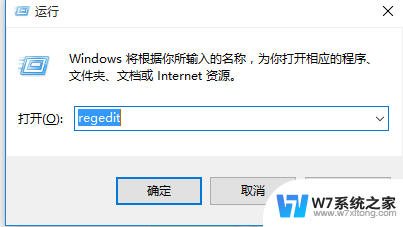
2.
然后enter打开注册表
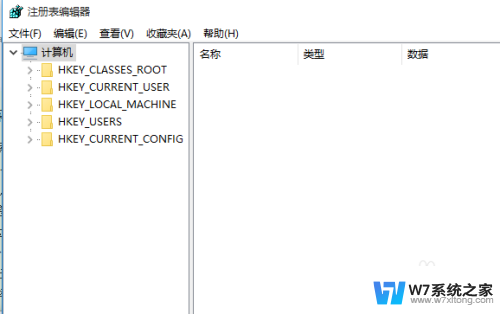
3.按照下面路径打开:HKEY_CURRENT_USER/SOFTWARE/BLIZZARD ENTERTAIMENT/WARCRAFTIII/VEDIO
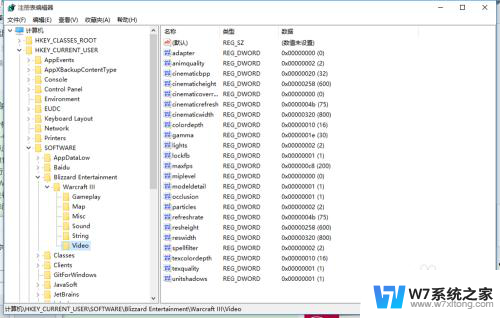
4.打开以后,把reshight(屏幕高度)改成768。reswidth(屏幕宽度)1366,这要看自己的分辨率是多少,怎么查看windows10的分分辩率呢?如下所述:
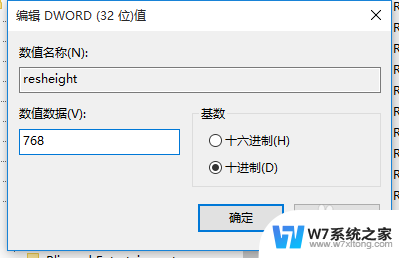
5.在桌面上点击鼠标右键,点击显示设置
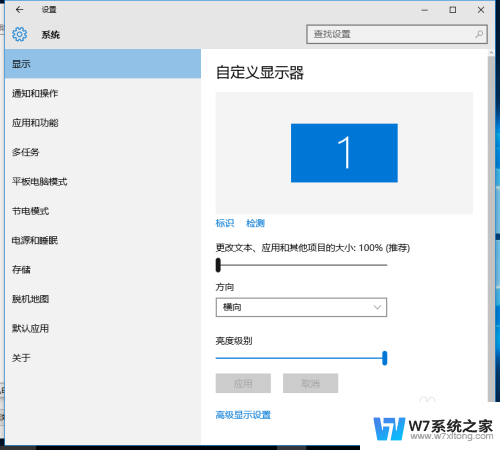
6.点击高级显示设置后查看
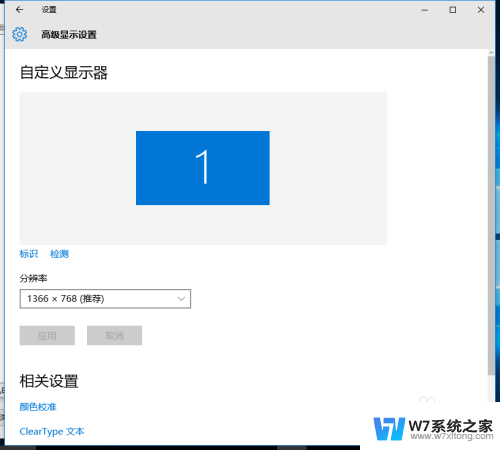
以上是解决win10玩游戏屏幕两边出现黑边现象的全部内容,如果你遇到这种情况,可以尝试按照本文提供的方法来解决,希望对大家有所帮助。
win10玩游戏屏幕两边有黑边 Windows10玩游戏屏幕两边有黑边怎么调整相关教程
-
 win10游戏屏幕两边黑怎么全屏 win10电脑全屏显示有黑边怎么办
win10游戏屏幕两边黑怎么全屏 win10电脑全屏显示有黑边怎么办2024-04-08
-
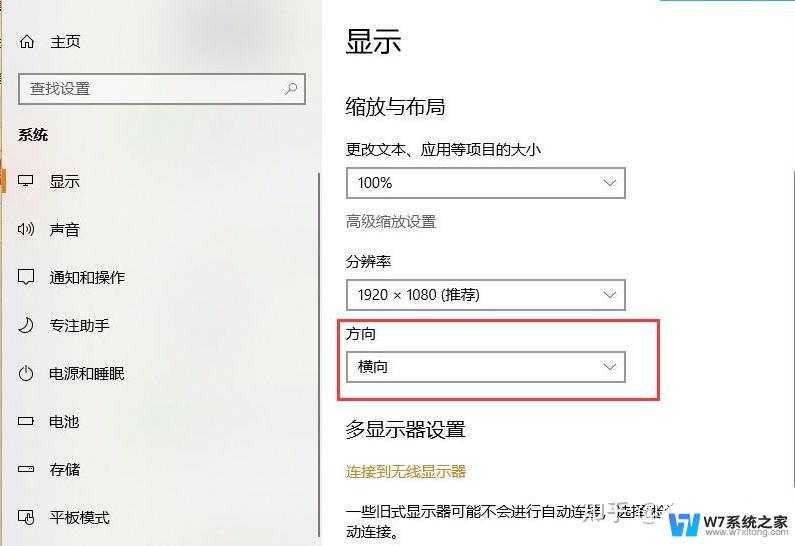 win10有黑边怎么调? win10电脑两边黑边去除教程
win10有黑边怎么调? win10电脑两边黑边去除教程2024-06-29
-
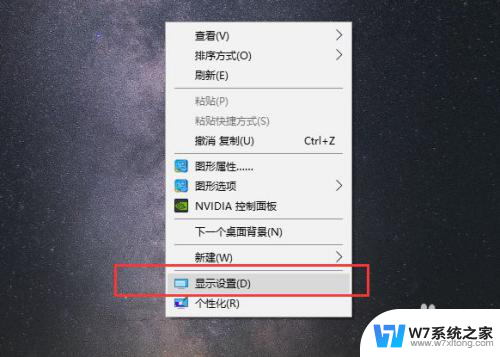 怎么把win10下面的大黑边去掉 win10电脑全屏显示有黑边怎么解决
怎么把win10下面的大黑边去掉 win10电脑全屏显示有黑边怎么解决2024-06-14
-
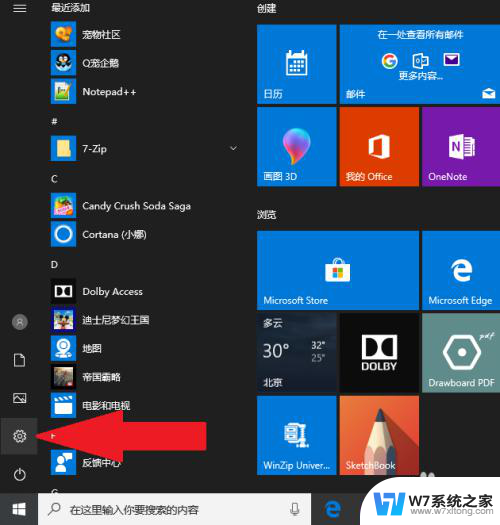 win10鼠标超出右边 Win10鼠标超出屏幕边界怎么办
win10鼠标超出右边 Win10鼠标超出屏幕边界怎么办2024-08-31
- window10红警2黑屏怎么办 Win10玩红警2黑屏有声音怎么解决
- win10资源管理器侧边栏 Win10 文件夹边栏消失怎么显示
- 电脑win10任务栏怎么还原到下边 Windows10任务栏怎么调整到下面
- win10看电影自动黑屏 Win10怎么关闭屏幕自动黑屏
- win10照片查看有白边 佳能打印机在WIN10系统下打印照片有白边怎么办
- win10休眠后屏幕不亮 win10睡眠唤醒屏幕黑屏怎么办
- win10如何打开无线网络连接 如何打开无线网络设置
- w10系统玩地下城fps很低 地下城与勇士Win10系统卡顿怎么办
- win10怎么设置两个显示器 win10双显示器设置方法
- 戴尔win10系统怎么恢复 戴尔win10电脑出厂设置恢复指南
- 电脑不能切换窗口怎么办 win10按Alt Tab键无法切换窗口
- 新买电脑的激活win10密钥 如何找到本机Win10系统的激活码
win10系统教程推荐
- 1 新买电脑的激活win10密钥 如何找到本机Win10系统的激活码
- 2 win10蓝屏打不开 win10开机蓝屏无法进入系统怎么办
- 3 windows10怎么添加英文键盘 win10如何在任务栏添加英文键盘
- 4 win10修改msconfig无法开机 Win10修改msconfig后无法启动怎么办
- 5 程序字体大小怎么设置 Windows10如何调整桌面图标大小
- 6 电脑状态栏透明度怎么设置 win10系统任务栏透明度调整步骤
- 7 win10怎么进行系统还原 Win10系统怎么进行备份和还原
- 8 win10怎么查看密钥期限 Win10激活到期时间怎么查看
- 9 关机后停止usb供电 win10关机时USB供电设置方法
- 10 windows超级用户名 Win10怎样编辑超级管理员Administrator用户名